
Odporúčané: Stiahnite si Edge (Chromium) Beta, Dev a Canary pre Windows 10
V systéme Windows 10 predstavila spoločnosť Microsoft nový webový prehľadávač Edge. Preto je vhodné odstrániť program Internet Explorer zo svojich počítačov.
Dôvody na odstránenie programu Internet Explorer sa môžu líšiť. Ak plánujete používať Edge ako predvolený prehliadač alebo ak máte nainštalovaný prehliadač tretích strán, program Internet Explorer už nemusí byť potrebný. Odstránením programu Internet Explorer zvýšite bezpečnosť, nie preto, že starý prehľadávač Microsoft je nebezpečný, ale preto, že vylúčite akúkoľvek možnosť prístupu k nemu..
Existujú tri spôsoby, ako odinštalovať program Internet Explorer v systéme Windows 10. Môžete to urobiť pomocou Ovládací panel, aplikácie "Parametre" alebo s PowerShell.
Ako odstrániť program WordPad pomocou aplikácie Nastavenia
Tieto kroky použite na odstránenie programu Internet Explorer zo systému Windows 10:
Krok 1: otvorte "Parametre" stlačením klávesovej skratky Win I.
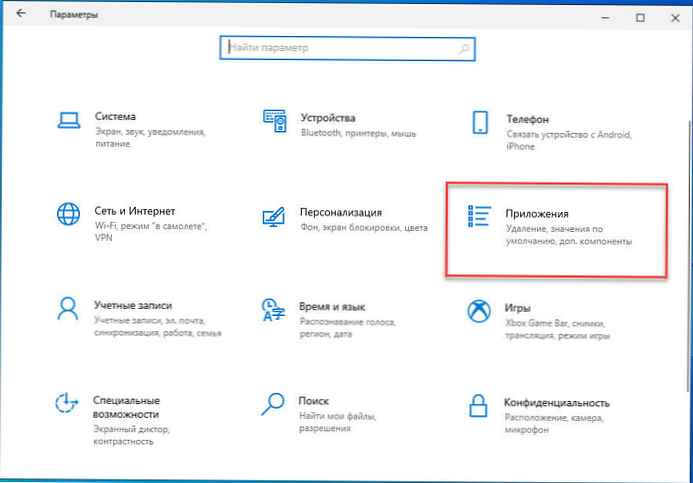
Krok 2: Prejdite do skupiny nastavení "Aplikácia".
Krok 3: V ľavej časti okna kliknite na ikonu „Aplikácie a funkcie“.
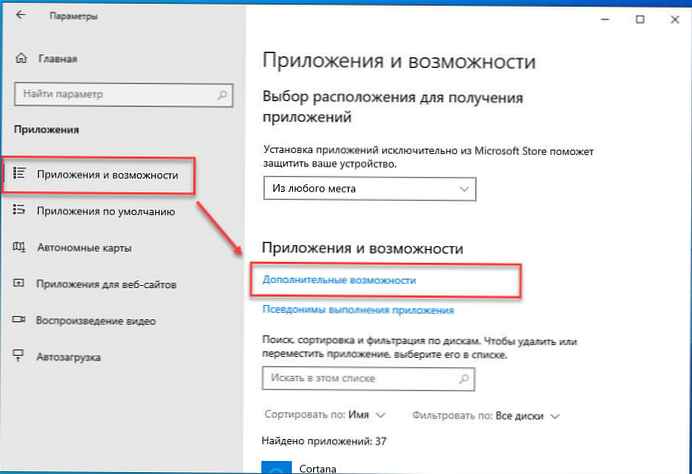
Krok 4: V časti „Aplikácie a funkcie“ vyberte možnosť „Ďalšie funkcie“.
Krok 5: Vyberte Internet Explorer a kliknite na delete.
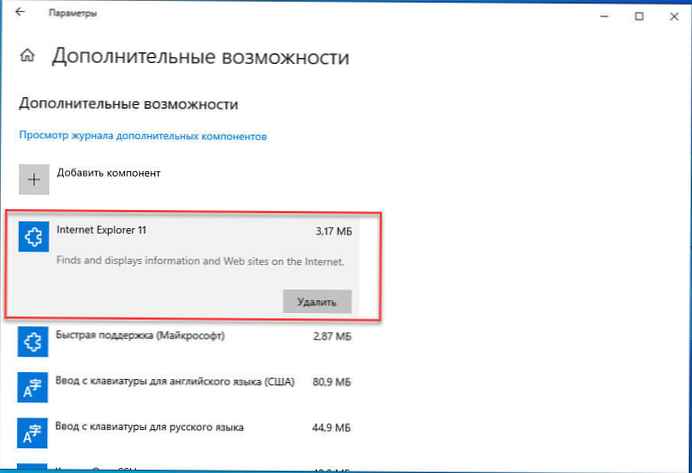
Krok 6: Reštartujte počítač.
Po dokončení týchto krokov bude z vášho počítača odstránená hlavná aplikácia na spracovanie textu..
Ako odstrániť program Internet Explorer pomocou ovládacieho panela.
Krok 1: Ak chcete používať grafické rozhranie, prihláste sa Ovládací panel → Programy a súčasti → Zapnutie alebo vypnutie funkcií systému Windows, Najrýchlejším spôsobom je zadať ponuku vyhľadávania alebo spustenia: appwiz.cpl
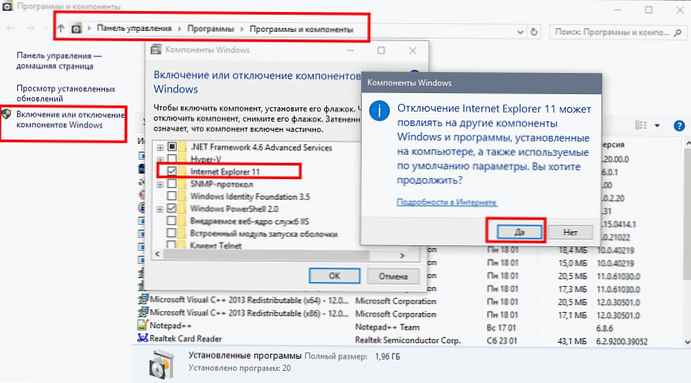
Krok 2: Choďte na „Zapnite alebo vypnite funkcie systému Windows“ Internet Explorer a zrušte začiarknutie.
Krok 3: Kliknite na Áno, OK.
Upozorňujeme, že po odinštalovaní programu Internet Explorer 11 musíte reštartovať systém Windows 10..
Ako odstrániť Internet Explorer pomocou PowerShell
Ak chcete na odstránenie použiť PowerShell, musíte použiť rutinu cmdlet:
zakázať WindowsOptionalFeature .
Krok 1: Najprv musíte získať správny názov funkcie systému Windows pre program Internet Explorer, môžete to urobiť pomocou nasledujúceho príkazu:
Get-WindowsOptionalFeature -Online | Vyberte FeatureName | Vyberte internetový reťazec *
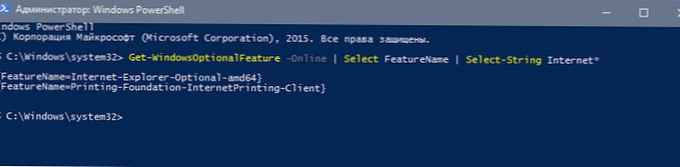
V reakcii na to dostaneme:
@ FeatureName = Internet-Explorer-Optional-amd64
@ FeatureName = Printing-Foundation-InternetPrinting-Client
Krok 2: A potom pomocou výsledného príkazu vypnite program Internet Explorer:
Disable-WindowsOptionalFeature -FeatureName Internet-Explorer-Optional-amd64 -Online
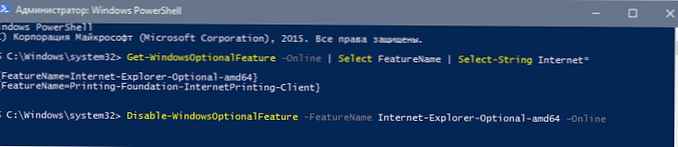
Ak zmeníte názor, môžete tiež znova použiť program PowerShell na opätovné povolenie prehliadača Internet Explorer:
Enable-WindowsOptionalFeature -FeatureName Internet-Explorer-Optional-amd64 -Online











